
Под разрушительным влиянием облачных вычислений и контейнерных технологий сети становятся все более непрозрачными. Современные предприятия используют технологии, которые являются более сложными и быстрыми темпами. Тем не менее, несмотря на все эти изменения, NetFlow, технология, разработанная в 1990-х годах, остается основой для безопасности сети и мониторинга качества обслуживания..
Что такое NetFlow?
NetFlow является сетевой протокол и приложение Cisco IOS, разработанное Cisco для сбора и мониторинга данных трафика, генерируемых маршрутизаторами и коммутаторами (многие маршрутизаторы имеют функцию NetFlow, которая автоматически записывает данные NetFlow). Устройства, совместимые с NetFlow, создают данные, которые можно экспортировать в сборщик / программный агент NetFlow..
После экспорта данных NetFlow администратор может использовать анализатор трафика NetFlow для просмотра визуальных представлений этих данных потока для оценки производительности сети. Например, в случае необычного скачка трафика, NetFlow Analyzer отправит вам предупреждение.
Выявление аномальных уровней трафика полезно для диагностики кибератак, таких как DDoS-атаки, чтобы пользователь мог предпринять шаги, чтобы смягчить его как можно скорее. Другими словами, использование NetFlow – отличный способ для мониторинга и устранения неполадок в сети..
Настройте и проверьте Cisco NetFlow с графическим интерфейсом Cisco UCS Manager

Пока Cisco +7200, 7500, 7400, MGX, и AS5800 все они совместимы с приложением NetFlow, вам придется приобрести лицензию на функцию, чтобы иметь возможность использовать функцию NetFlow.
Перед включением NetFlow необходимо настроить маршрутизатор для IP-маршрутизации, включить Cisco Express Forwarding, распределенную Cisco Express Forwarding или быстрое переключение. В этом примере мы собираемся настроить NetFlow через Cisco UCS Manager графический интерфейс пользователя (GUI).
Cisco UCS Manager – это система, используемая для связи с маршрутизаторами и коммутаторами в сети. Он включает в себя адаптеры, такие как Cisco UCS VIC 1225, Cisco UCS VIC 1240 и Cisco UCS VIC 1280. Чтобы настроить NetFlow с помощью UCS Manager:
- Перейти к ЛВС табуляция > Поток данных, передающихся по сети > Общая страницу и проверьте радио кнопка. Определить запись потока
- Теперь нам нужно определить запись потока. Для этого нажмите ЛВС табуляция > Мониторинг NetFlow.
- Затем щелкните правой кнопкой мыши на Определения записей потока > Создать определение записи потока.
- Перейти к Создать определение записи потока диалоговое окно и введите имя и Описание. Теперь иди к Определить ключи раздел и выберите один из следующих вариантов: L2keys, IPv4keys, или Ipv6keys. Они относятся к коммутируемому уровню 2, IPv4 и IPv6.
- Перейти к Выберите измеренные поля(не-ключей) установите флажки и отметьте поля, которые вы хотите включить в данные потока. Варианты включают в себя; Счетчик байтов, Счетчик пакетов длинный, Sys Uptime First, и Sys Uptime Last. Определить коллектор потока
- Как только это будет сделано, пришло время определить Коллектор потока. Для этого перейдите к ЛВС табуляция > Мониторинг NetFlow > Коллекторы потока и нажмите добавлять кнопка.
- Перейти к Создать коллекцию потока поле и введите имя и Описание для коллектора потока. Теперь введите Коллектор IP, порт, Экспортер Шлюз IP, и VLAN. Определите экспортер потока
- После этого нам нужно определить Экспортер потока. Перейти к ЛВС табуляция > Мониторинг сети > Экспортеры потока > Создать Flow Exporter. Введите имя и Описание. Теперь заполните остальные параметры формы: DSCP, Профиль экспортера, Коллектор потока, Тайм-аут данных шаблона, Опция Exporter Статистика Тайм-аут, и Тайм-аут таблицы параметров интерфейса. Определите монитор потока
- Теперь пришло время определить Монитор потока. Для этого перейдите в ЛВС > Мониторинг NetFlow > Мониторы потока (значок) и нажмите Создать Flow Monitor. Введите имя и Описание. Затем введите Определение потока, Экспортер потока 1, Flow Exporter 2, и Политика тайм-аута. Определите сеанс монитора потока
- После определения Flow Monitor нам нужно Определите сеанс монитора потока. Мы можем сделать это, перейдя в ЛВС > Мониторинг сети > Flow Monitor Sessions. Нажмите Создать сеанс Flow Monitor, затем введите имя и Описание. Под Монитор направления приема хоста, выберите монитор потока, который вы хотите использовать, из списка или нажмите Создать Flow Monitor если вы хотите создать.
- Под Монитор направления передачи хоста 1 выберите из списка монитор потока, который вы хотите использовать, или используйте Создать Flow Monitor Возможность создать один. Заполните Монитор направления приема хоста 2 и Монитор направления передачи хоста 2 параметры с любыми дополнительными конфигурациями. Назначьте сеанс Flow Monitor для vNIC
- Теперь нам нужно Назначить сеанс монитора потока ВНИК. щелчок ЛВС > Мониторинг NetFlow > Flow Monitor Sessions и выберите Flow Monitor Session Вы хотите настроить. Установить Профиль Flow Exporter по умолчанию, а затем перейти к свойства и расширить ВСИ вариант. Нажмите на добавлять кнопку, а затем выберите, какой ВСИ вы хотите использовать с сеансом монитора потока.
- Сохраните изменения и завершите.
Настройте и проверьте Cisco NetFlow через интерфейс командной строки
Если вы хотите использовать интерфейс командной строки (CLI) для настройки NetFlow на интерфейсе, то это еще одна альтернатива GUI. Процесс настройки и проверки NetFlow относительно прост:
- Чтобы включить режим EXEC, введите следующую команду: router > включить
- Сейчас, войти Режим глобальной конфигурации введя команду configure: router > настроить терминал
- Выберите интерфейс, который вы хотите настроить для NetFlow, набрав номер: router > интерфейс ethernet 0/0
- Далее нам нужно Включить вход NetFlow и выход на интерфейсе. Для этого введите эти две команды: маршрутизатор > IP-вход потока
маршрутизатор > выход IP-потока - Если вы хотите включить NetFlow на другом интерфейсе, используйте следующую команду, чтобы вернуться в режим глобальной конфигурации:маршрутизатор > выход
- Затем повторите весь процесс, пока не настроите все необходимые интерфейсы..
- Для завершения используйте команду End для возврата в режим EXEC: router > конец
Убедитесь, что NetFlow запущен и работает
Чтобы убедиться, что NetFlow работает, вы можете использовать интерфейс show IP flow, show IP cache cache и show IP cache verbose flow команды:
- Использовать показать интерфейс потока IP команда для просмотра конфигурации NetFlow для интерфейса: router > показать интерфейс потока IP
- Используйте команду show ip cache flow, чтобы убедиться, что NetFlow работает вместе со сводкой статистики: router > показать поток кеша ip
- Использовать покажите подробный ip-кеш Команда, чтобы проверить, что NetFlow работает вместе со сводкой статистики. Может использоваться для просмотра Исходная маска и В КАЧЕСТВЕ, Порт назначения Маска AS, ToS и TCP, Скорость потока, и более. Для использования команды введите следующее: router > покажите подробный ip-кеш
Коллекционеры NetFlow
После того, как вы закончили настройку NetFlow, на следующем этапе вы должны выбрать инструмент сбора потоков. Даже после выполнения описанных выше действий вы не сможете использовать NetFlow, если у вас нет программного агента / анализатора NetFlow для сбора информации, создаваемой вашими устройствами. Хорошей новостью является то, что эти инструменты широко доступны. В этом разделе мы рассмотрим две платформы:
Анализатор трафика SolarWinds NetFlow (БЕСПЛАТНАЯ ПРОБНАЯ ВЕРСИЯ)
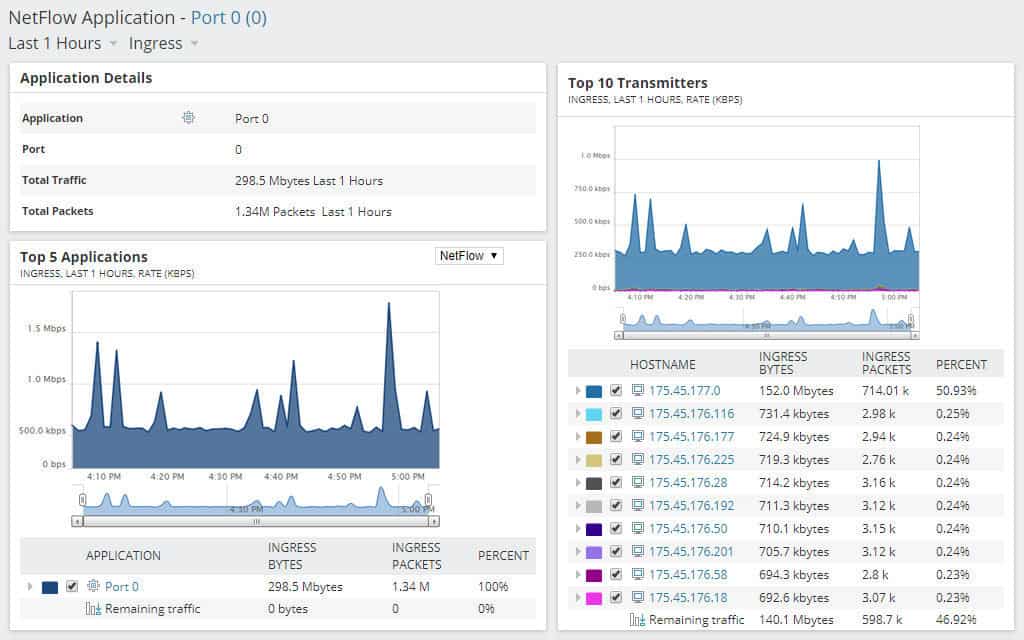
Анализатор трафика SolarWinds NetFlow анализатор трафика NetFlow и инструмент мониторинга пропускной способности, который можно использовать для просмотра выходных данных NetFlow. Инструмент позволяет просматривать данные потока IPv4 и IPv6. Он также имеет графический интерфейс с инструментальными панелями производительности, где вы можете увидеть источники NetFlow и обзор Top Bandwidth Hogs в сети.
Например, вы можете найти имя коммутатора в вашей сети и просмотреть CBQOS Traffic In, Traffic Out, Last Received NetFlow и Last Received, чтобы увидеть нормальный ли трафик.
Программное обеспечение имеет систему оповещений, поэтому вы получаете оповещения, когда есть колебания в трафике, которые вы должны принять к сведению. Вы можете настроить, когда оповещения генерируются с пользовательскими параметрами. Например, вы можете установить условие запуска, когда трафик приложения превышает пороговое значение, а затем установить параметр входящего трафика. Инструмент начинается по цене (1475 фунтов стерлингов). Также есть 30-дневная бесплатная пробная версия версия.
Анализатор трафика SolarWinds NetFlowСкачать 30-дневная БЕСПЛАТНАЯ пробная версия
Сетевой монитор Paessler PRTG (БЕСПЛАТНАЯ ПРОБНАЯ ВЕРСИЯ)
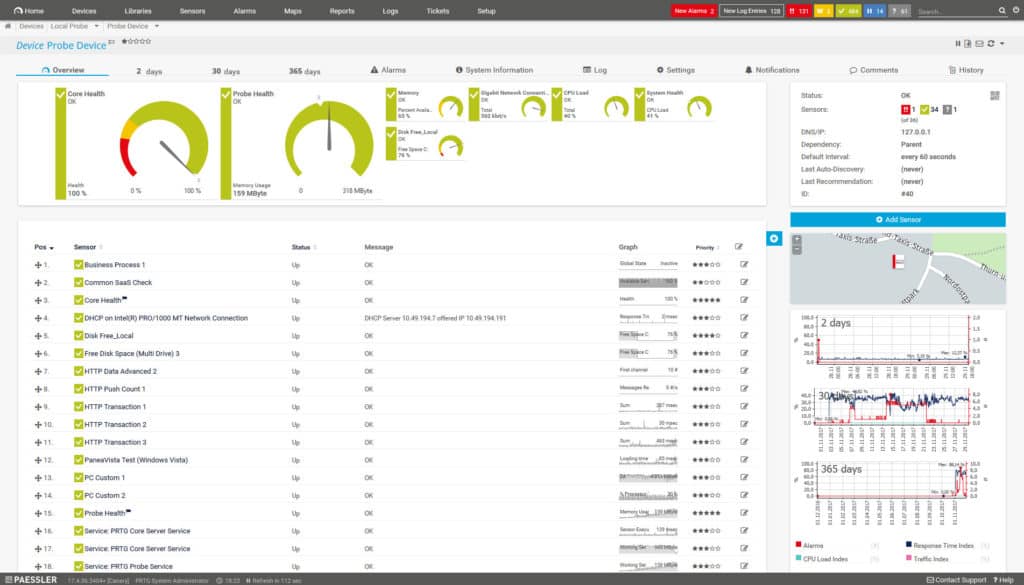
PRTG Сетевой монитор представляет собой программное обеспечение для мониторинга сети, которое может отслеживать трафик NetFlow. Он поддерживает все версии NetFlow и предоставляет графический интерфейс для мониторинга устройств. Вы можете контролировать NetFlow с помощью датчиков. Есть датчик NetFlow V5 и датчик NetFlow V9.
Датчики измеряют сетевой трафик в кбит / с в различных форматах (включая FTP / P2P, DHCP, DNS, Ident, ICMP, SNMP, IMAP, NetBIOS, SSH, Telnet, HTTP, HTTPS, UDP, TCP и т. Д.) , Весь трафик представлен в графическом обзоре, который показывает Топ разговоров, Топ соединений и Топ протоколов, а также период времени по вашему выбору.
Датчики могут быть настроены для отправки вам оповещений по электронной почте и SMS, если трафик достигает необычных уровней. Цена сетевого монитора Paessler PRTG начинается от 1600 долларов (1232 фунта) за 500 датчиков и установку одного сервера. Также есть 30-дневная бесплатная пробная версия версия.
Сетевой монитор Paessler PRTGСкачать 30-дневную бесплатную пробную версию
Управление производительностью и событиями безопасности с NetFlow Monitoring
После настройки NetFlow на ваших устройствах вы сможете отслеживать пакеты, передаваемые по вашей сети. Мониторинг NetFlow чрезвычайно полезен как часть вашей стратегии мониторинга сети, поскольку он позволяет просматривать трафик и выявлять кибератаки, такие как DoS или DDoS..
Если вы планируете использовать мониторинг NetFlow для наблюдения за вашей сетью, тогда стоит загрузить анализатор NetFlow. Он предоставит вам графический интерфейс для мониторинга трафика и упростит выявление кибератак. Мониторинг трафика поможет вам внимательно следить за производительностью и событиями безопасности.
ь имя и описание для экспортера потока. Затем введите IP-адрес и порт коллектора потока, а также выберите определение записи потока, которое вы создали ранее. Наконец, выберите протокол экспорта, который вы хотите использовать, например, UDP или TCP.
В целом, NetFlow остается важной технологией для мониторинга и обеспечения безопасности сети, несмотря на все изменения в облачных вычислениях и контейнерных технологиях. Настройка и проверка NetFlow с помощью графического интерфейса Cisco UCS Manager может быть удобным способом для администраторов сети, чтобы начать использовать эту технологию. Коллекционеры NetFlow, такие как SolarWinds NetFlow Analyzer и Paessler PRTG, также могут помочь в анализе данных трафика и управлении производительностью и событиями безопасности.